

是花了30块钱从网上买的,带烧录器底座的那一种,版本也是最老的,商家那里有资料,可以把它下载下来备用。首先是下载Arduino IDE
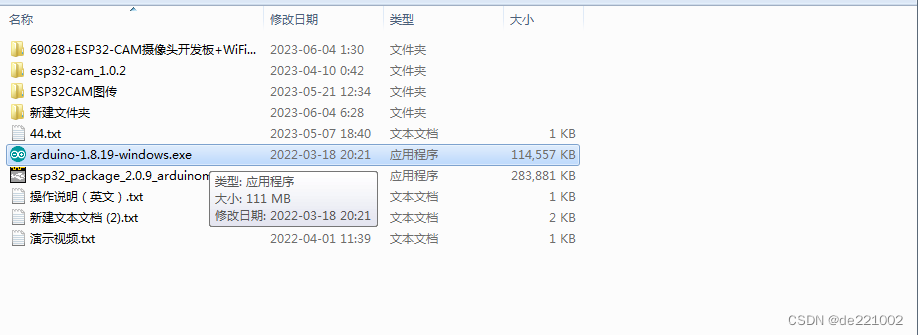
然后把他的环境创建好,库选择esp32
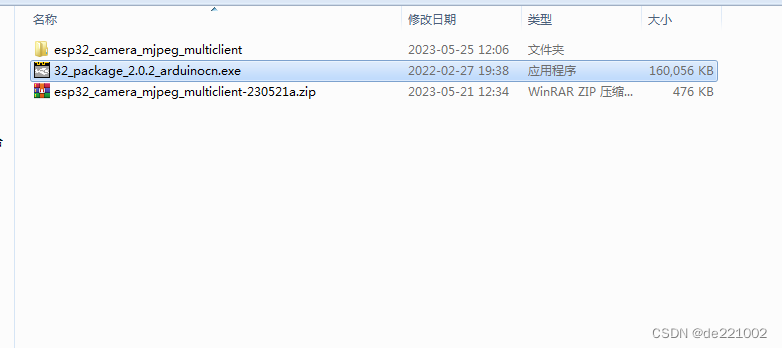
因为实验了很多次,走了很多弯路,把资料搞乱七八糟了,所以我就重新烧了固件,在乐鑫科技的官网里找到Flash烧录工具安装,还要安装烧录器底座(CH340)的驱动,在管理器找到com口,我这里选择com3
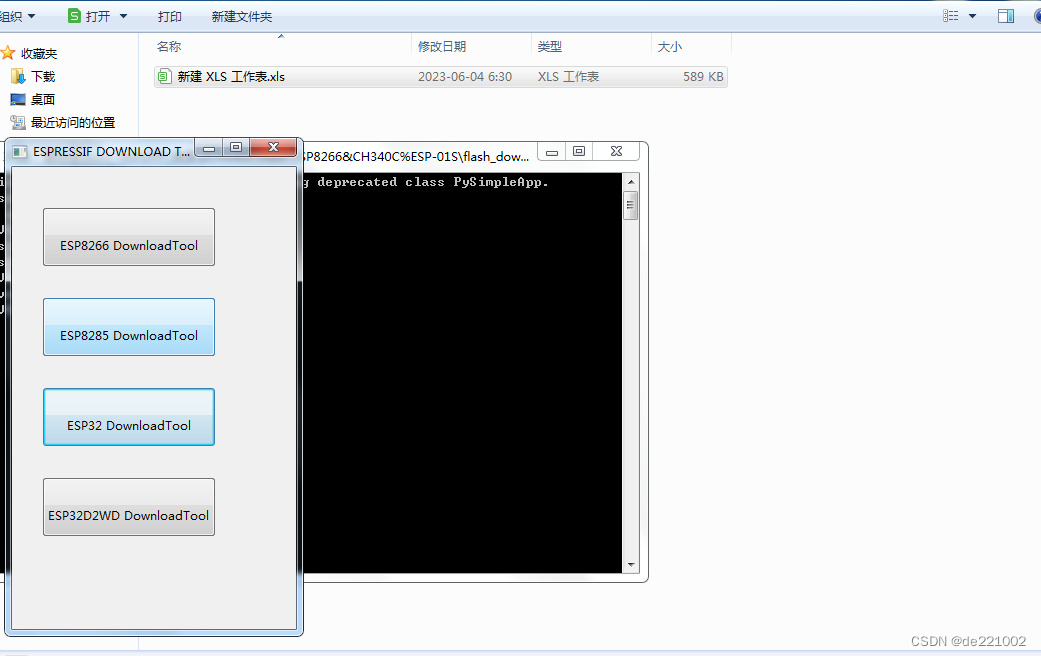
导入bin文件,地址选择0x0就可以,先点查空再点下载,耐心等待进度条结束就可以。
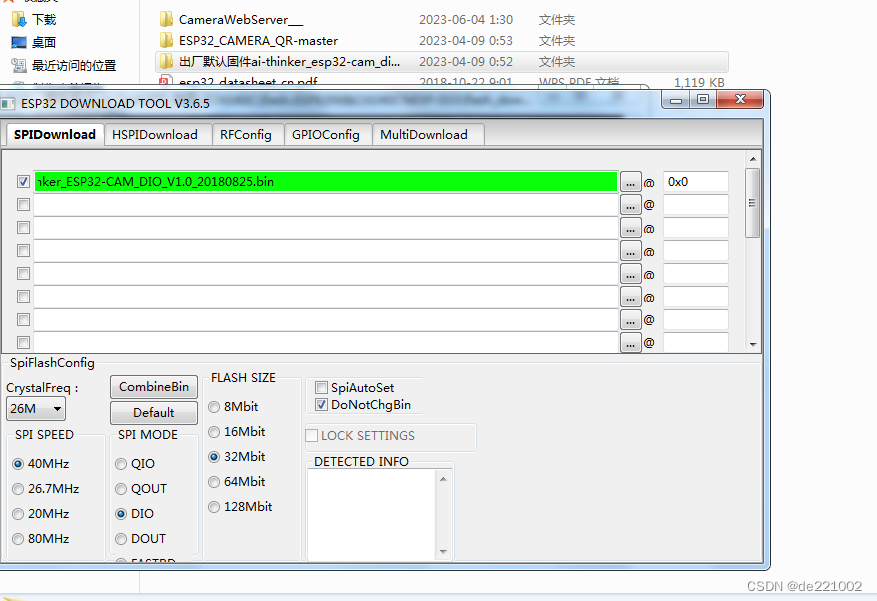
烧录结束之后,再点一下复位,烧录固件就结束了。然后就可以打开aruins IDE,准备下载程序。
这里开发板选择的是AI Thinker ESP32-CAM,开发板也可以选择ESP32 Dev Module ,波特率还是选择115200(Upload Speed:115200)
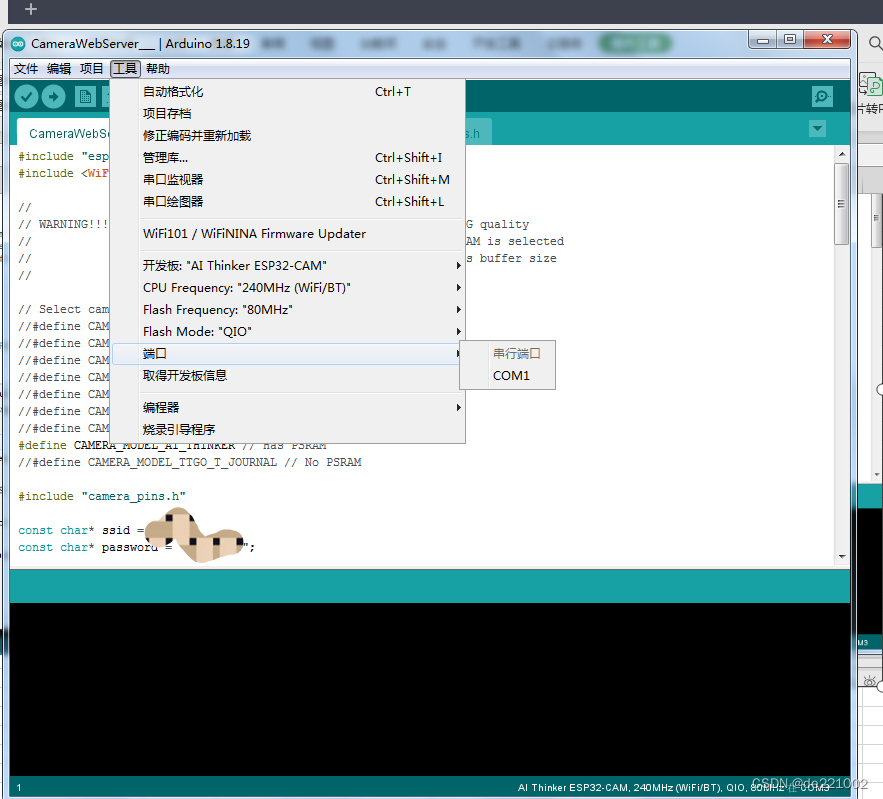
先在示例中找到ID号进行烧录,完成后在右上角点开串口监视器,波特率设置为115200,找到ID就说明烧录成功
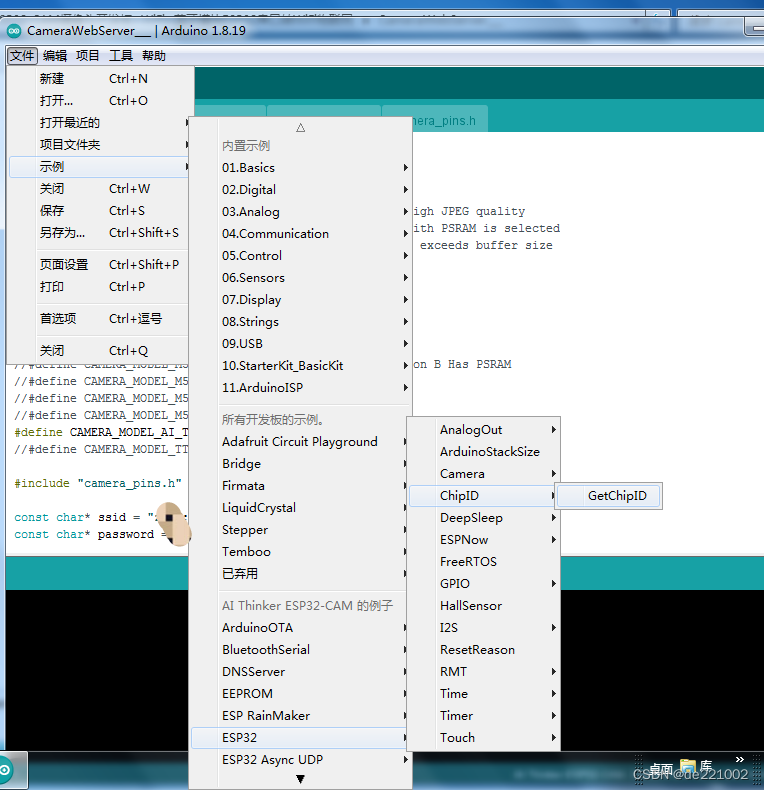
接着在示例找到CameraWebServer
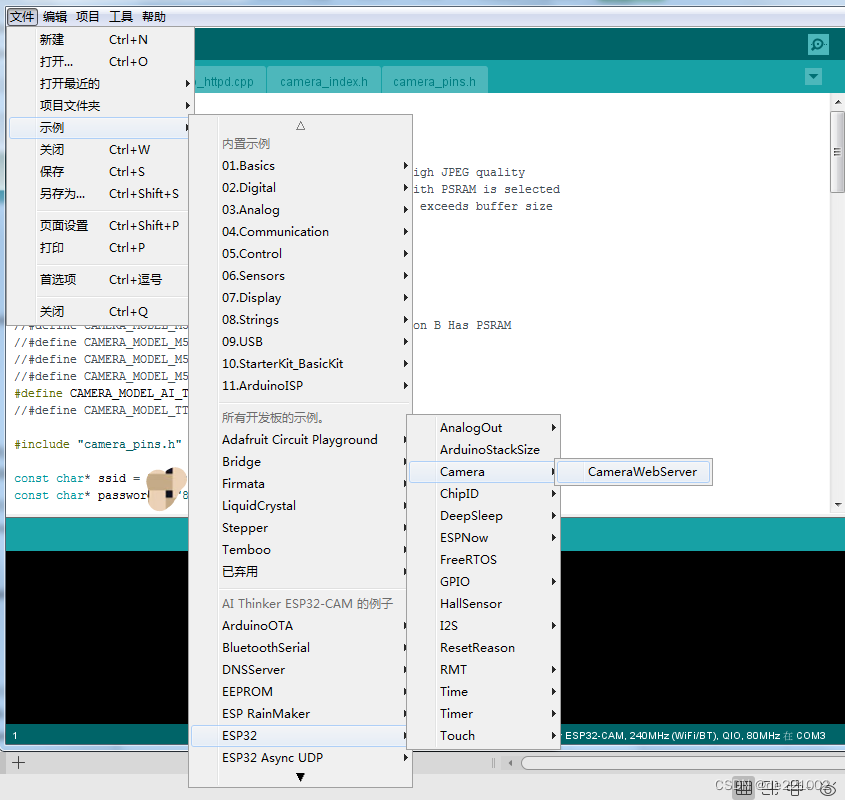
打开后,注释掉默认的摄像头模块,解开黄底颜色部分的注释,然后找到ssid和password输入自己的wifi名和密码,就可以编译上传了。
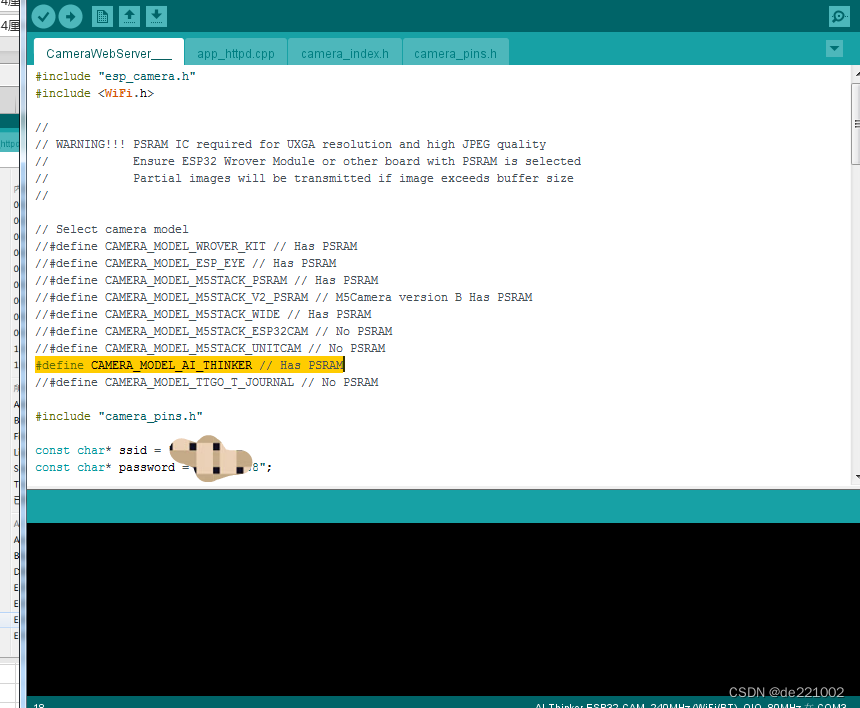
烧录成功后,打开串口监视器,重启板子,就可以看到板子的ID,在手机或者是电脑浏览器输入刚才看到的ID地址,就可以开始视频流媒体了
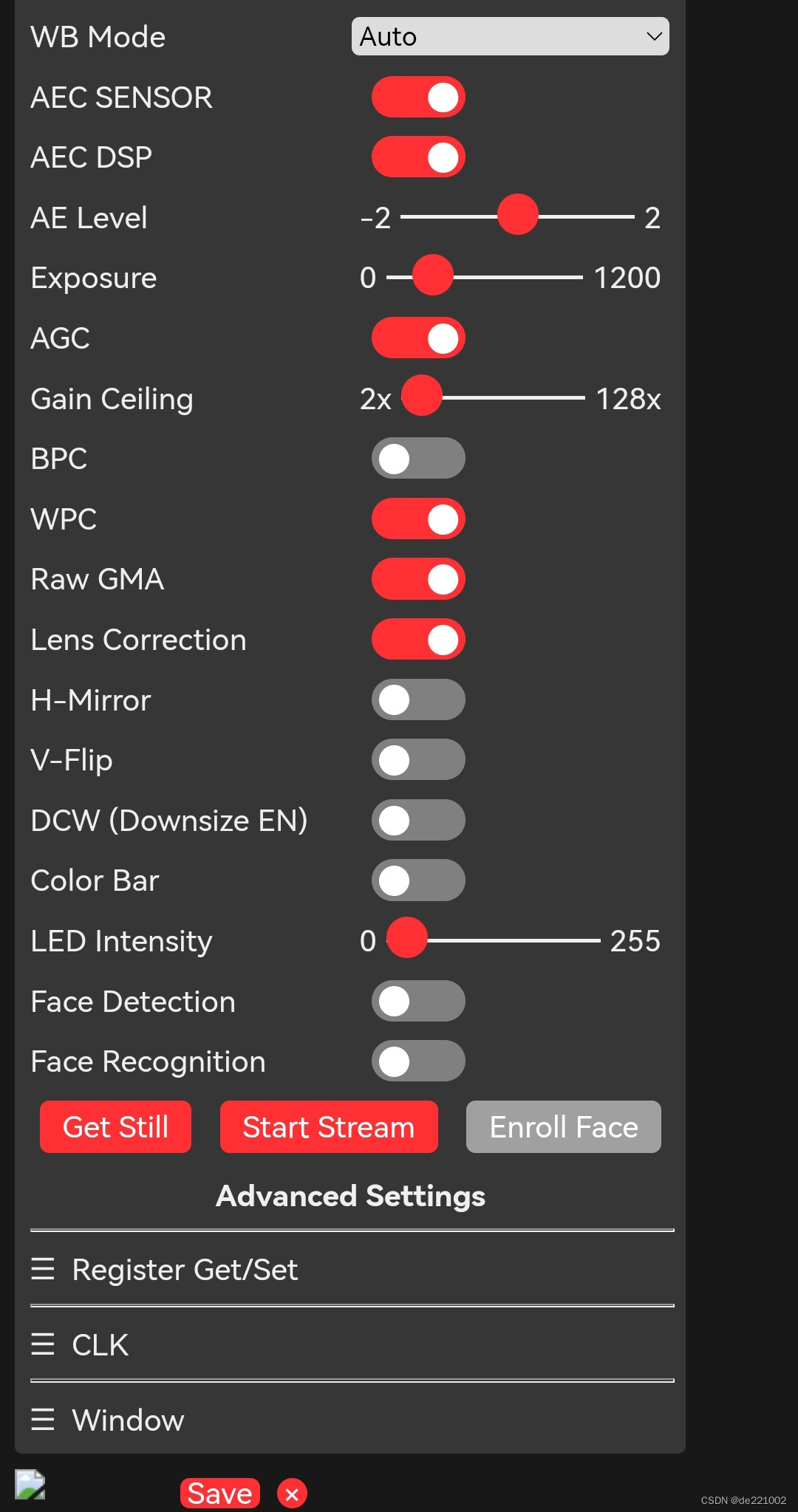
点击最下面Get Still,等几秒就可以看到图片,点击Start Stream,就可以看到视频,网络很不好,断断续续的可以用,画面也不是很清楚。后面又在淘宝买了天线,还没到货,到了再试一下。

最后总结一下,有几个误区
1,数据线也有不行,可以给手机充电,但是用这里就是不行,不知道怎么回事。
2,我这里系统是用WIN7 64位的,别的系统试了一下,烧录不了。
3我这里用的都是在网上下载的,没有深入研究,所以有很多问题。






















 2008
2008











 被折叠的 条评论
为什么被折叠?
被折叠的 条评论
为什么被折叠?








